स्थानीय परीक्षण सर्वर को कैसे कॉन्फ़िगर करें? वेब विकास जानें | MDN, एक MiniPC से एक हाउस सर्वर बनाएं: गाइड
एक MiniPC से एक हाउस सर्वर बनाएं: गाइड
Contents
- 1 एक MiniPC से एक हाउस सर्वर बनाएं: गाइड
- 1.1 स्थानीय परीक्षण सर्वर को कैसे कॉन्फ़िगर करें ?
- 1.2 दूरस्थ फ़ाइलों के खिलाफ स्थानीय फाइलें
- 1.3 स्थानीय परीक्षण समस्या
- 1.4 एक साधारण स्थानीय HTTP सर्वर बनाएं
- 1.5 स्थानीय रूप से ऑपरेटिंग सर्वर भाषाएँ
- 1.6 एक MiniPC से एक हाउस सर्वर बनाएं: गाइड
- 1.7 एक नया पंजीकृत सर्वर बनाएं (SQL सर्वर प्रबंधन स्टूडियो)
- 1.8 SQL सर्वर प्रबंधन स्टूडियो का उपयोग
- 1.9 बहु -सेवा अनुरोध
एमडीएन पाठ्यक्रमों में, अधिकांश समय, आपको ब्राउज़र में सीधे उदाहरण खोलने के लिए कहा जाता है-आप इसे HTML फ़ाइल को डबल क्लिक करके कर सकते हैं, इसे अपने ब्राउज़र की विंडो में जमा कर सकते हैं, या बनाकर बना सकते हैं फ़ाइल > खुला. और HTML फ़ाइल, आदि पर नेविगेट करें. वहां पहुंचने के कई तरीके हैं.
स्थानीय परीक्षण सर्वर को कैसे कॉन्फ़िगर करें ?
यह लेख बताता है कि आपकी मशीन पर एक सरल स्थानीय परीक्षण सर्वर को कैसे कॉन्फ़िगर किया जाए, और इसका उपयोग करने के लिए मूल बातें.
| आवश्यक शर्तें: | आपको पहले पता होना चाहिए कि इंटरनेट कैसे काम करता है (एन-यूएस) और एक वेब सर्वर क्या है (एन-यूएस) . |
|---|---|
| उद्देश्य: | आप एक स्थानीय परीक्षण सर्वर को कॉन्फ़िगर करना सीखेंगे. |
दूरस्थ फ़ाइलों के खिलाफ स्थानीय फाइलें
एमडीएन पाठ्यक्रमों में, अधिकांश समय, आपको ब्राउज़र में सीधे उदाहरण खोलने के लिए कहा जाता है-आप इसे HTML फ़ाइल को डबल क्लिक करके कर सकते हैं, इसे अपने ब्राउज़र की विंडो में जमा कर सकते हैं, या बनाकर बना सकते हैं फ़ाइल > खुला. और HTML फ़ाइल, आदि पर नेविगेट करें. वहां पहुंचने के कई तरीके हैं.
आप जानते हैं कि आपने एक स्थानीय फ़ाइल से उदाहरण लॉन्च किया है, जब URL फ़ाइल के साथ शुरू होता है: // अपने फ़ाइल सिस्टम में एक्सेस पथ पर अनुसरण करता है. दूसरी ओर, यदि आप GitHub (या किसी अन्य रिमोट सर्वर) पर होस्ट किए गए हमारे एक उदाहरण से परामर्श करते हैं, तो वेब पता http: // या https: // से शुरू होगा; इस मामले में फ़ाइल को HTTP के माध्यम से परोसा गया था.
स्थानीय परीक्षण समस्या
कुछ उदाहरण काम नहीं करेंगे यदि आप उन्हें स्थानीय फ़ाइलों के रूप में खोलते हैं. कई संभावित कारण हैं, जिनमें से सबसे आम हैं:
- वे अतुल्यकालिक अनुरोधों पर आधारित हैं. क्रोम जैसे कुछ ब्राउज़र एसिंक्रोनस क्वेरी नहीं करते हैं (सर्वर से डेटा कटाई देखें) यदि आप केवल एक स्थानीय फ़ाइल के रूप में उदाहरण लॉन्च करते हैं. यह सुरक्षा प्रतिबंधों के कारण है (अधिक जानने के लिए वेबसाइट सुरक्षा देखें).
- वे एक विशिष्ट भाषा को लागू करते हैं, सर्वर को चालू करते हैं. सर्वर साइड पर भाषाओं (जैसे कि PHP या Python) को कोड की व्याख्या करने और परिणाम देने के लिए सर्वर द्वारा प्रदान किए गए एक विशिष्ट वातावरण की आवश्यकता होती है.
एक साधारण स्थानीय HTTP सर्वर बनाएं
अतुल्यकालिक प्रश्नों की समस्या को बायपास करने के लिए, हमें स्थानीय सर्वर से उन्हें प्रदर्शन करके इस तरह के उदाहरणों का परीक्षण करना चाहिए. पायथन का SimpleHttpserver मॉड्यूल इस समाधान के सरल कार्यान्वयन की अनुमति देता है.
यहाँ पालन करने की प्रक्रिया है:
- पायथन स्थापित करें. यदि आप GNU/Linux या MacOS का उपयोग करते हैं, तो एक पायथन वातावरण शायद आपकी मशीन पर पहले से ही उपलब्ध है. विंडोज उपयोगकर्ता पायथन होम पेज से एक इंस्टॉलर पा सकते हैं (सभी निर्देश हैं):
- पायथन जाओ.संगठन
- डाउनलोडिंग के तहत, पायथन “3 के लिए लिंक पर क्लिक करें.xxx “.
- पृष्ठ के निचले भाग में, लिंक द्वारा बताई गई फ़ाइल को डाउनलोड करें Windows X86 निष्पादन योग्य स्थापित करें.
- डाउनलोड समाप्त होने पर इस कार्यक्रम को निष्पादित करें.
- इंस्टॉलर के पहले पृष्ठ पर, सुनिश्चित करें कि आपने बॉक्स को चेक किया है “अजगर 3 जोड़ें.XXX को पथ “.
- दबाने के लिए स्थापित करना, तब बंद करना जब स्थापना पूरी हो जाती है.
- अपना कमांड प्रॉम्प्ट (विंडोज)/टर्मिनल (ओएस एक्स और ग्नुलिनक्स) खोलें. यह सत्यापित करने के लिए कि पिछली स्थापना ठीक से हुई, निम्नलिखित कमांड दर्ज करें:
#वहां जाने के लिए फ़ाइल का नाम, #उदाहरण के लिए सीडी मेज़ # वापस पाने के लिए दो बिंदुओं का उपयोग करें #यदि आवश्यक हो तो parent फ़ाइल सीडी ..
# यदि पायथन का संस्करण लौट आया तो बाद में 3 पर है.एक्स पायथन 3 -एम एचटीटीपी.सर्वर # यदि लौटा हुआ पायथन संस्करण बाद में 2 से है.एक्स पायथन -एम Simplehttpserver
टिप्पणी : यदि पोर्ट 8000 व्यस्त है, तो आप उदाहरण के लिए ऑर्डर के बाद एक और मान निर्दिष्ट करके एक और पोर्ट चुन सकते हैं।.सर्वर 7800 (पायथन 3.X) या पायथन -M SIMPLEHTTPSERVER 7800 (पायथन 2.एक्स). अब आप अपनी सामग्री को लोकलहोस्ट पते पर एक्सेस कर सकते हैं: 7800 .
स्थानीय रूप से ऑपरेटिंग सर्वर भाषाएँ
पायथन का SimpleHttpserver मॉड्यूल उपयोगी है, लेकिन वह नहीं जानता कि PHP या PYTHON जैसी भाषाओं में लिखित कोड को कैसे निष्पादित किया जाए. इसे प्रबंधित करने के लिए, आपको कुछ और की आवश्यकता होगी – आपको जो आवश्यकता होगी वह सर्वर भाषा पर निर्भर करता है जिसे आप निष्पादित करने का प्रयास कर रहे हैं. यहां कुछ उदाहरण दिए गए हैं :
- पायथन कॉट-सर्वर कोड को निष्पादित करने के लिए, आपको एक पायथन वेब फ्रेमवर्क का उपयोग करना होगा. आप पता लगा सकते हैं कि Django वेब फ्रेमवर्क (पायथन) को पढ़कर Django फ्रेमवर्क का उपयोग कैसे करें. फ्लास्क Django का एक विकल्प है, थोड़ा हल्का. इसे निष्पादित करने के लिए, आपको पायथन/पिप स्थापित करना होगा, फिर Pip3 इंस्टॉल फ्लास्क का उपयोग करके फ्लास्क . इस बिंदु पर, आपको उदाहरण के लिए पायथन 3 पायथन-एक्सप्ले का उपयोग करके पायथन फ्लास्क उदाहरणों को निष्पादित करने में सक्षम होना चाहिए.PY, फिर अपने ब्राउज़र में LocalHost: 5000 से परामर्श करें.
- नोड कोड निष्पादित करने के लिए.JS (जावास्क्रिप्ट) सर्वर साइड पर, आपको बाद में एक कच्ची गाँठ या एक रूपरेखा का उपयोग करना होगा. एक्सप्रेस एक अच्छा विकल्प है – एक्सप्रेस वेब फ्रेमवर्क देखें (नोड.जेएस/जावास्क्रिप्ट).
- सर्वर साइड पर PHP कोड को निष्पादित करने के लिए, आपको एक सर्वर कॉन्फ़िगरेशन की आवश्यकता होगी जो PHP की व्याख्या कर सकता है. स्थानीय रूप से PHP के परीक्षण के लिए अच्छे विकल्प MAMP (Mac और Windows), AMPPS (MAC, Windows, Linux) और LAMP (Linux, Apache, MySQL, और PHP/PYTHON/PERL) हैं. ये पूर्ण पैकेज हैं जो स्थानीय कॉन्फ़िगरेशन बनाते हैं जो आपको अपाचे, PHP सर्वर और MySQL डेटाबेस को निष्पादित करने की अनुमति देते हैं.
इस पृष्ठ के साथ एक सामग्री समस्या मिली?
- पृष्ठ को GitHub पर संपादित करें.
- से सामग्री की रिपोर्ट करें.
- GitHub पर स्रोत देखें.
यह पृष्ठ अंतिम बार 3 अगस्त, 2023 को एमडीएन योगदानकर्ताओं द्वारा संशोधित किया गया था.
एक MiniPC से एक हाउस सर्वर बनाएं: गाइड


एक MiniPC पर एक हाउस सर्वर बनाना चाहते हैं ? बस वेब पेजों को समायोजित करने, ईमेल प्रबंधित करने, डेटा सहेजने, इन उपकरणों और अन्य चीजों को सीखने के लिए ? यह संभव है और यह Magentix द्वारा पेश किए गए इस बहुत विस्तृत गाइड का पालन करके आसान है.
12 नवंबर, 2021 12 टिप्पणियों को पियरे लेकोर्ट द्वारा
Magentix एक स्वतंत्र Magento डेवलपर और संयोग से एक ब्लॉग रीडर है. वह किसी को सावधानीपूर्वक और लागू भी है और यह इस अच्छे कारण के लिए है कि एक हाउस सर्वर बनाने के लिए उसके गाइड ने मुझे यह पोस्ट बनाना चाहते हैं.
मैं उनके गाइड को पैराफ्रेज़ नहीं करूंगा, इसका कोई मतलब नहीं होगा, इसलिए मैं आपको उनकी साइट पर वापस भेजूंगा जो बिंदु द्वारा पूरी बिंदु प्रक्रिया का विस्तार करेगा. मैं इस पोस्ट का लाभ उठाता हूं कि इन विशेष मिनिमैचिन्स के हितों में से एक को याद करें जो समय -समय पर ब्लॉग पर पनपते हैं. 2021 के अंत के लिए बहुत कम गणना प्रदर्शन उपकरण. Meager Celeron, Pentium और अन्य कभी -कभी पुराने चिप्स, बहुत कॉम्पैक्ट चेसिस में बंद. उनका कम प्रदर्शन MINIPC के संदर्भ में बुनियादी उपयोगों से मेल खाता है: वेब, कार्यालय स्वचालन, मल्टीमीडिया उपयोग. लेकिन वे हाउस सर्वर बनाने के लिए काफी हद तक पर्याप्त हैं. समय के साथ केवल कुछ वाट का सेवन करने के बड़े लाभ के साथ और इसलिए वोटिंग बिजली बिल में वृद्धि नहीं हुई.
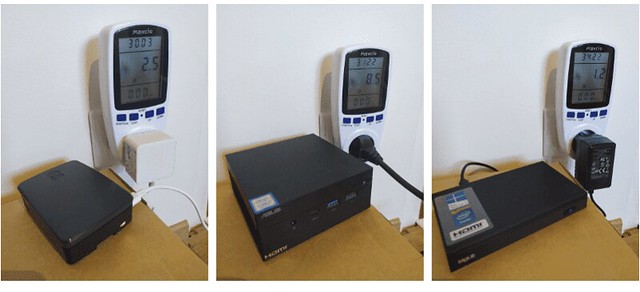
Magentix अपने स्वयं के सर्वर के लिए एक मेले शांत 2 का उपयोग करता है. एक मशीन जिसमें एक सेलेरॉन J4125 है और जिसकी खपत यह केवल कुछ वाटों को मापती है. मशीन को दिन में 24 घंटे मोड़ने के लिए बनाया गया है और यह पूरी तरह से निष्क्रिय होने के बाद से कोई शोर उत्पन्न नहीं करता है. लागत वर्ष -अपने आपूर्तिकर्ता बॉक्स के बगल में इस छोटे सर्वर के लिए है ? केवल दो यूरो.
गाइड बहुत विस्तृत है और अन्य समाधानों को चुनने के लिए आपको छोड़ते समय लिनक्स डेबियन वितरण पर आधारित है. हाउस सर्वर बनाने के लिए आपको शपथ विशेषज्ञ होने की ज़रूरत नहीं है, हर बार कई परिदृश्यों के साथ सब कुछ बेहद विस्तृत है. एकमात्र छोटा विशेष तत्व अपने ऑपरेटर से मेल खाता है क्योंकि मशीन एक मुफ्त फाइबर के पीछे मुड़ता है जो एक निश्चित आईपी पते प्रदान करता है जो आपको अपनी मशीन से अधिक आसानी से कनेक्ट करने की अनुमति देगा. अन्य ऑपरेटरों के लिए परेड हैं जो सेवाओं के इर्द -गिर्द घूमती हैं जो आपके भौतिक मशीन और आपके ऑपरेटर द्वारा असाइन किए गए आईपी की परवाह किए बिना एक परिभाषित पते के बीच की कड़ी बनाएगी.
स्थापना और कॉन्फ़िगरेशन का सिद्धांत इसलिए आमतौर पर ऑपरेटर की परवाह किए बिना पूरी तरह से समान रहता है. यदि आप हमेशा एक होममेड सर्वर बनाना चाहते हैं, यदि आपके पास एक अप्रयुक्त मिनिपक है, तो अपने आस -पास झूठ बोल रहा है, यदि आप व्यायाम को रगड़ना चाहते हैं,. यह एक आश्चर्य है.
एक नया पंजीकृत सर्वर बनाएं (SQL सर्वर प्रबंधन स्टूडियो)
यह खंड बताता है कि SQL सर्वर सर्वर में SQL सर्वर प्रबंधन स्टूडियो सर्वर घटक में इसे पंजीकृत करके आपके द्वारा उपयोग किए जाने वाले सर्वरों से संबंधित कनेक्शन जानकारी कैसे रिकॉर्ड करें. एक सर्वर कनेक्शन से पहले या ऑब्जेक्ट एक्सप्लोरर से कनेक्ट होने पर पंजीकृत किया जा सकता है. एक मेनू विकल्प है जो आपको स्थानीय कंप्यूटर पर सर्वर इंस्टेंस को पंजीकृत करने की अनुमति देता है.
दो प्रकार के सर्वर पंजीकृत हैं:
-
स्थानीय सर्वर समूह स्थानीय सर्वर समूहों का उपयोग आसानी से उन सर्वर से कनेक्ट करने के लिए करते हैं जिन्हें आप अक्सर प्रबंधित करते हैं. स्थानीय और गैर -लोकल सर्वर स्थानीय सर्वर के समूहों में पंजीकृत हैं. स्थानीय सर्वर प्रत्येक उपयोगकर्ता के लिए अद्वितीय हैं. पंजीकृत सर्वर जानकारी साझा करने के तरीके के बारे में अधिक जानकारी के लिए, सेवा सर्वर से निर्यात जानकारी देखें (SQL सर्वर प्रबंधन स्टूडियो) और पंजीकृत सर्वर (SQL सर्वर प्रबंधन स्टूडियो) से जानकारी आयात करें.
नोट हम जहां तक संभव हो विंडोज प्रमाणीकरण का उपयोग करने की सलाह देते हैं.
SQL सर्वर प्रबंधन स्टूडियो का उपयोग
एक नया पंजीकृत सर्वर बनाने के लिए
- यदि मेनू में SQL सर्वर प्रबंधन स्टूडियो में पंजीकृत सर्वर तत्व दिखाई नहीं देता है प्रदर्शन, पर क्लिक करें सेवा सर्वरों. सर्वर प्रकार
जब कोई सर्वर पंजीकृत सर्वर से पंजीकृत होता है, तो क्षेत्र सर्वर प्रकार अकेले पढ़ा जाता है और पंजीकृत सर्वर शटर में प्रदर्शित सर्वर के प्रकार से मेल खाता है. किसी अन्य प्रकार के सर्वर को पंजीकृत करने के लिए, पर क्लिक करें डेटाबेस, विश्लेषण सर्वर, रिपोर्टिंग सेवाएँया एकीकरण सेवाएँ टूलबार में सेवा सर्वरों इससे पहले कि आप एक नया सर्वर पंजीकृत करना शुरू करें. सर्वर का नाम
निम्न प्रारूप में पंजीकरण करने के लिए सर्वर इंस्टेंस का चयन करें: [\]. प्रमाणीकरण
SQL सर्वर के एक उदाहरण से कनेक्ट होने पर दो प्रमाणीकरण मोड उपलब्ध हैं. विंडोज प्रमाणीकरण
Windows प्रमाणीकरण मोड उपयोगकर्ता को Microsoft Windows उपयोगकर्ता खाते के माध्यम से कनेक्ट करने की अनुमति देता है. प्रमाणीकरण SQL सर्वर
जब कोई उपयोगकर्ता एक कनेक्शन नाम और एक अभूतपूर्व कनेक्शन से निर्दिष्ट एक पासवर्ड के साथ जुड़ता है,. यदि SQL सर्वर का कनेक्शन खाता नहीं है, तो प्रमाणीकरण विफल हो जाता है और उपयोगकर्ता को एक त्रुटि संदेश भेजा जाता है.
जब संभव हो तो महत्वपूर्ण, विंडोज प्रमाणीकरण का उपयोग करें. अधिक जानकारी के लिए, एक प्रमाणीकरण मोड चुनें.
उपयोगकर्ता नाम
वर्तमान उपयोगकर्ता नाम को निर्दिष्ट करता है जिसके साथ आप कनेक्ट करते हैं. यह रीडिंग विकल्प केवल तभी उपलब्ध है जब आपने विंडोज ऑथेंटिकेशन के माध्यम से कनेक्ट करने के लिए चुना है. संशोधित करना उपयोगकर्ता नाम, एक अलग उपयोगकर्ता के रूप में कंप्यूटर पर एक सत्र खोलें. संबंध
एक्सेस नाम दर्ज करें जिसके साथ कनेक्ट करें. यह विकल्प केवल तभी उपलब्ध है जब आपने SQL सर्वर प्रमाणीकरण के साथ कनेक्शन चुना है . पासवर्ड
कनेक्शन के साथ उपयोग किया गया पासवर्ड दर्ज करें. यह विकल्प तभी बदला जा सकता है जब आपने SQL सर्वर प्रमाणीकरण के माध्यम से कनेक्ट करने के लिए चुना है . पासवर्ड याद
इस विकल्प का चयन करें ताकि SQL सर्वर फिगर करें और पासवर्ड दर्ज करें।. यह विकल्प केवल तभी प्रदर्शित होता है जब आपने SQL सर्वर प्रमाणीकरण के साथ कनेक्शन चुना है .
नोट यदि आपने पासवर्ड संग्रहीत किया है और अब इसे मेमोरी में नहीं रखना चाहते हैं, तो बॉक्स को अनचेक करें, फिर क्लिक करें बचाना.
बहु -सेवा अनुरोध
SQL सर्वर प्रबंधन स्टूडियो में आवश्यकता संपादक विंडो SQL सर्वर के कई उदाहरणों से कनेक्ट कर सकती है और एक साथ उनसे सवाल कर सकती है. अनुरोध द्वारा लौटे परिणामों को अलग -अलग परिणाम पहलुओं में एकल या लौटाए गए परिणाम घटक में विलय किया जा सकता है. एक विकल्प के रूप में, अनुरोध संपादक में ऐसे कॉलम शामिल हो सकते हैं जो सर्वर नाम प्रदान करते हैं जो प्रत्येक पंक्ति का उत्पादन करता है और प्रत्येक पंक्ति प्रदान करने वाले सर्वर से कनेक्ट करने के लिए उपयोग किए जाने वाले कनेक्शन भी. मल्टी -सर्विस क्वेरी करने के तरीके के बारे में अधिक जानकारी के लिए, कई सर्वरों पर एक साथ चलने के निर्देशों से परामर्श करें (SQL सर्वर प्रबंधन स्टूडियो).
स्थानीय सर्वर समूह के सभी सर्वर पर अनुरोध चलाने के लिए, सर्वर समूह को सही करें, इंगित करें लॉग इन करने के लिए, फिर क्लिक करें नई विनती. जब अनुरोधों को नई विंडो एडिटर की विंडो में निष्पादित किया जाता है, तो वे संग्रहीत कनेक्शन जानकारी (उपयोगकर्ता प्रमाणीकरण संदर्भ सहित) का उपयोग करके सभी समूह सर्वर पर चलते हैं. SQL सर्वर प्रमाणीकरण का उपयोग करके पंजीकृत सर्वर का कोई भी कनेक्शन, लेकिन रिकॉर्ड नहीं करता है पासवर्ड विफलता के लिए बर्बाद है.
एक केंद्रीकृत प्रबंधन सर्वर के साथ पंजीकृत सभी सर्वरों पर अनुरोध करने के लिए, केंद्रीकृत प्रबंधन सर्वर विकसित करें, सर्वर समूह को सही करें, इंगित करें लॉग इन करने के लिए, फिर क्लिक करें नई विनती. जब अनुरोधों को नए अनुरोध संपादक विंडो में निष्पादित किया जाता है, तो वे सर्वर समूह में सभी सर्वर के खिलाफ चलते हैं, संग्रहीत कनेक्शन जानकारी और उपयोगकर्ता के विंडोज प्रमाणीकरण संदर्भ का उपयोग करते हैं.






